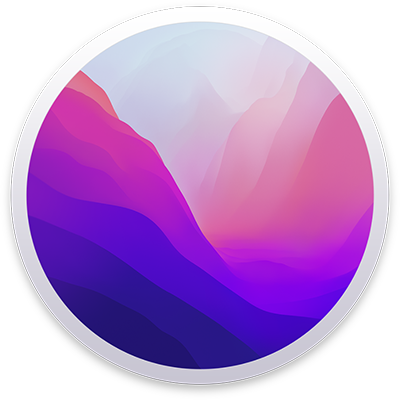

अपने Mac से शुरू करें
आप अपना नया Mac सेटअप कर सकते हैं और उसका उपयोग तुरंत शुरू कर सकते हैं। अपने डेस्कटॉप के लिए एक रूप चुनें, सामान्य सेटिंग्ज़ को बदलने का तरीक़ा जानें, ऐप्स ढूँढें और उनका इस्तेमाल करें इत्यादि।
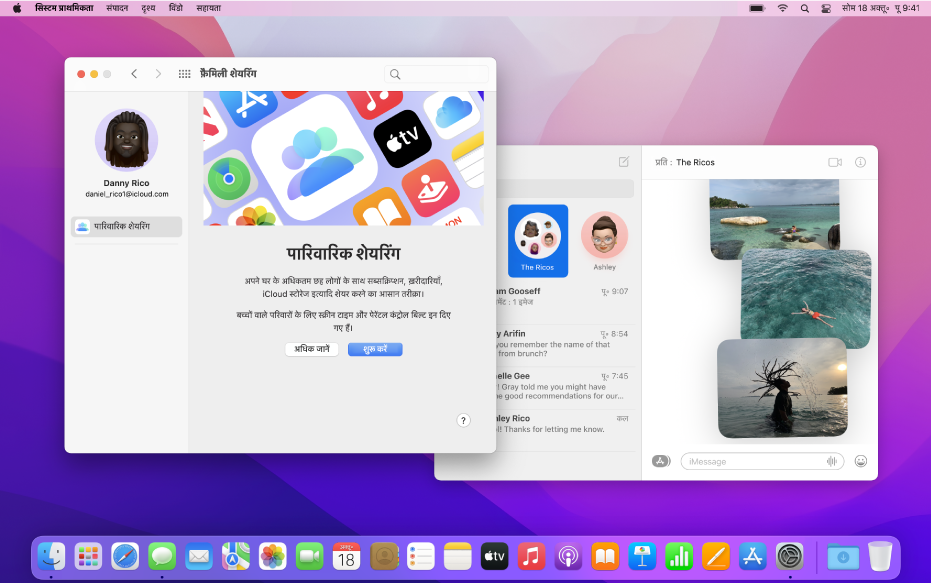
कनेक्ट करें और शेयर करें
macOS आपको अपने प्रियजनों के साथ संपर्क में रहना आसान बनाता है। किसी को भी किसी भी डिवाइस से कॉल करने के लिए FaceTime का उपयोग करें, आसानी से ढूँढें कि आपके दोस्तों ने आपके साथ संदेश ऐप में क्या शेयर किया है या ख़रीदारियाँ आदि शेयर करने के लिए फ़ैमिली शेयरिंग सेटअप करें।
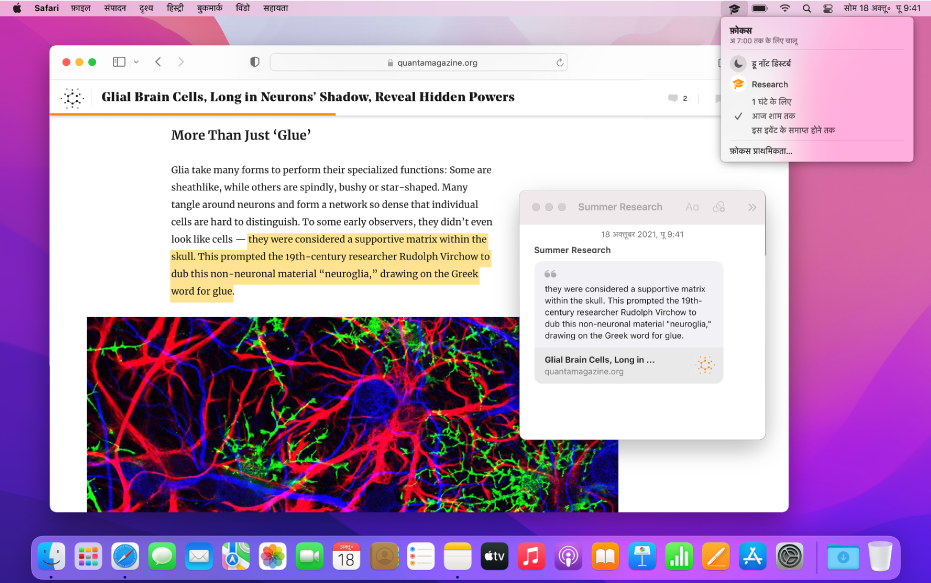
अपने रूटीन को सरल बनाएँ
macOS आपको ज़्यादा काम करने, महत्वपूर्ण कामों का ट्रैक रखने और विचलन को सीमित करने के लिए बेहतरीन टूल प्रदान करता है।

अन्य डिवाइस के साथ अपने Mac का उपयोग करें
आपका Mac आपके अन्य Apple डिवाइस के साथ निर्बाध रूप से काम करता है। अपने Mac पर iPhone से कॉन्टेंट देखने के लिए AirPlay का उपयोग करें, आस-पास मौजूद दोस्तों के साथ फ़ाइलें तेज़ी से शेयर आदि करने के लिए AirDrop का उपयोग करें।
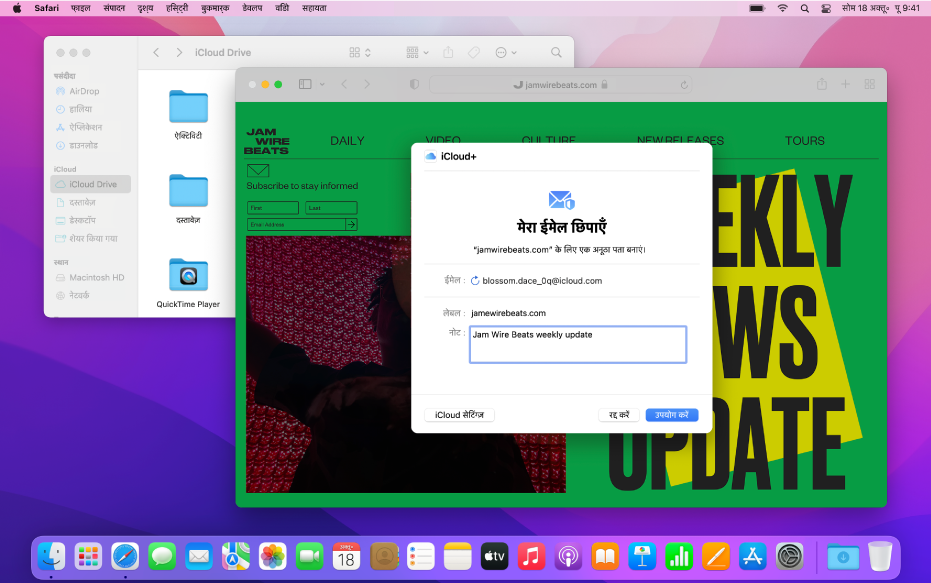
अपनी गोपनीयता और डेटा को सुरक्षित करें
आपके डेटा की गोपनीयता और सुरक्षा बनाए रखने से अधिक महत्त्वपूर्ण कुछ भी नहीं। आपका Mac ऐसे टूल और ऐप्स प्रदान करता है जिसकी ज़रूरत इंटेलिजेंट ट्रैकिंग रोकथाम से लेकर मेल प्राइवेसी सुरक्षा आदि से आपको अपनी व्यक्तिगत जानकारी की रक्षा करने और अपने Mac को सुरक्षित रखने के लिए होती है।
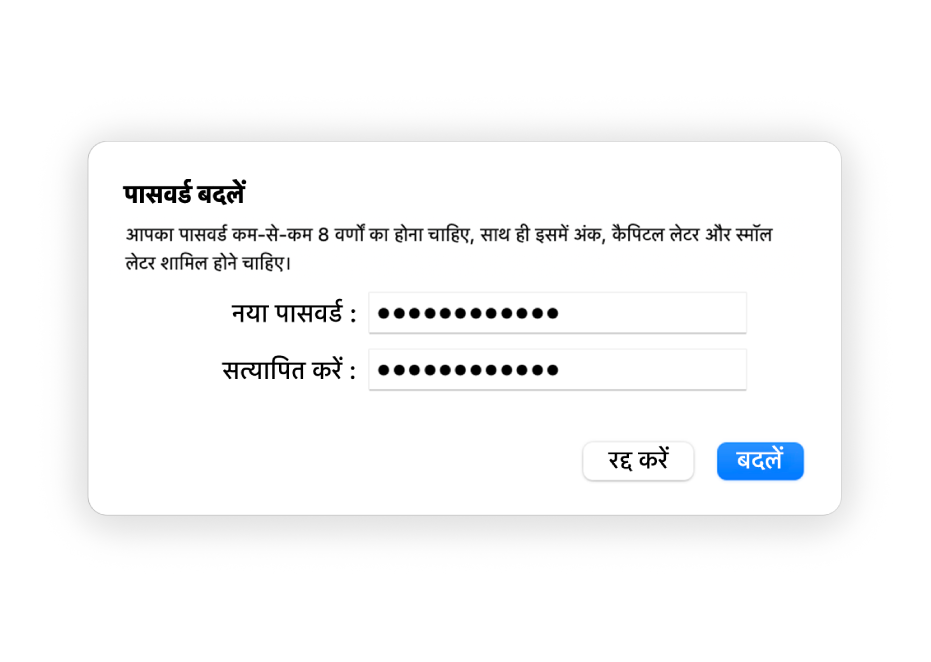
अपना पासवर्ड भूल गए?
जानें कि आप अपना Apple ID पासवर्ड कैसे बदलें या रीसेट करें।
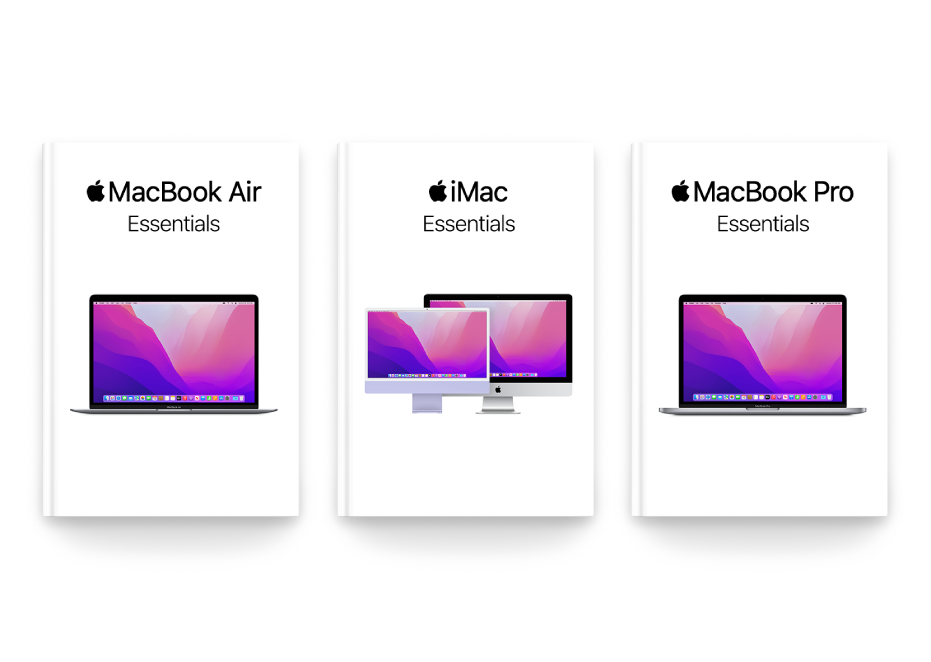
अपनी Essentials गाइड पाएँ
नया Mac प्राप्त करें? अपने मॉडल के लिए ज़रूरी बातें जानें।
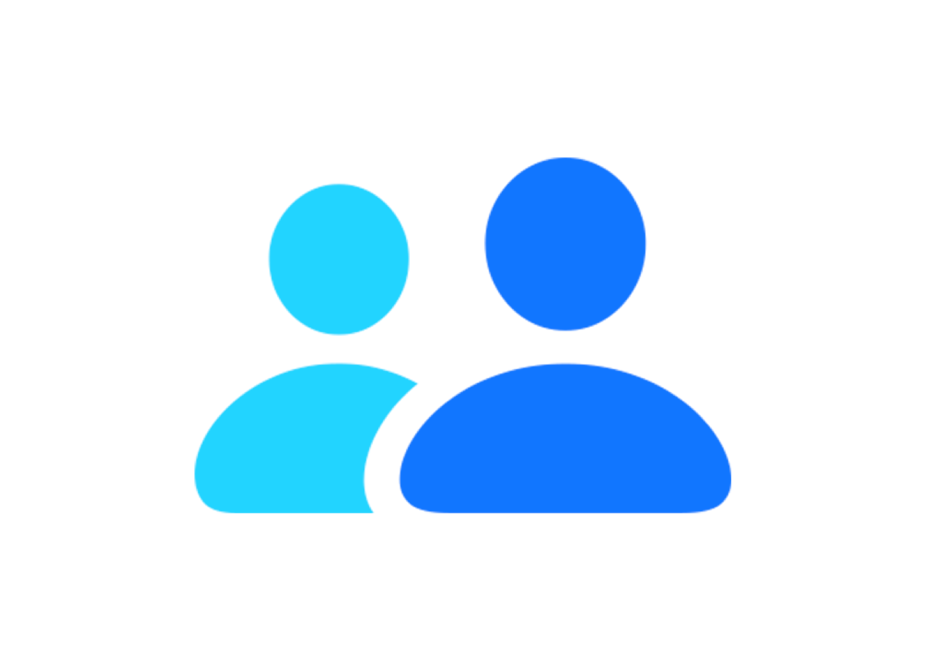
Apple सहायता से संपर्क करें
यदि आपके पास प्रश्न हैं, तो आप सहायता के लिए Apple से संपर्क कर सकते हैं।
macOS यूज़र गाइड को एक्सप्लोर करने के लिए पृष्ठ के शीर्ष पर विषय-सूची पर क्लिक करें या खोज फ़ील्ड में कोई शब्द या वाक्यांश दर्ज करें।
यदि आपको अधिक जानकारी चाहिए, तो macOS सहायता वेबसाइट पर जाएँ।